Word、Excel、PowerPointなどが1年間使い放題になるMicrosoft 365 Personal(旧:Office 365 Solo)は、少しでも安くお得に購入したいです。
おすすめは7月頃に開催されるAmazonプライムデーや12月に開催されるサイバーマンデーのセールを狙うことです。
絶対セール対象になる保証はありませんが、高確率で公式のサブスクリプション価格よりはお得になります。
ただ、Amazonで Microsoft 365 Personal を購入して気になることは、買い直した時点から1年間なのか、有効期限が1年間プラスされるかでした。
結論から言うと、しっかり有効期限がプラス1年されて損しないで更新することができました。

損せず更新できます
Microsoft 365 Personal はWordやExcelなどのソフトも魅力ですが、1TB分のOneDriveも使えるのが魅力です。
DropBox の最低プランよりも安いので、オンラインストレージとしても購入を決めました。
DropBox はインストール台数の制限がキツイですがOneDriveは優秀な点もメリットです。

OneDriveもお得!
この記事では「Microsoft 365 Personalをお得に購入する方法」について書きます。
狙い目の お得価格は?
Microsoft公式サイトでの価格は約13,000円ですが、Amazonやビックカメラなどでの価格は大体11,600円と少し安く購入できます。
Microsoft 365 Personalはめったに安くなりませんが、Amazonプライムデーやサイバーマンデーなどでもう少し安くなることがあります。
毎年実施するとは限りませんが、9,844円、10,423円で購入できたこともありました。
ですので、価格が11,000円を切っていたらチャンスだと思います。
またセールで安くなると言っても大きくは変わりませんので、必要なら11,000円台でも大きく損ではないと思います。
Microsoft 365 Personal の更新手順
Amazonで購入した Microsoft 365 Personal (旧:Office 365 Solo)の更新は簡単でした。
5分もかからずに更新できるのもAmazonで購入するメリットですね。
更新する前の有効期限は「2021/12/09」でした。
- STEP 1
- STEP 2
- STEP 3
- STEP 4
- STEP 5
- STEP 6
- STEP 7
- STEP 8お知らせを受け取るかチェックする
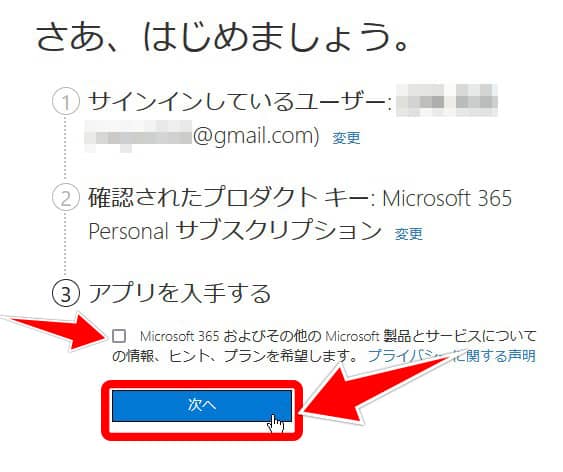
Microsoftからのアンケートなどが不要なら、チェックを外して「次へ」ボタンをクリックして終わります。
- STEP 9
有効期限は「2021/12/09」にプラス1年で「2022/12/09」になりました。
(うるう年の場合は、1日分短くなります。)
Microsoft 365 Personalの有効期限を確認する方法
サブスクリプションのMicrosoft 365 Personal(旧:Office 365 Solo)の有効期限は、Microsoftのアカウントページから簡単に確認できます。
有効期限が先に来るのか、安く買えそうなセールが先に来そうなのか判断するときに役立つと思います。
まずMicrosoft公式サイトのアカウントページを開いて、「サブスクリプション」を選びます。
使っているサービスとサブスクリプションの一覧が並んでいるので、その中から「Microsoft 365 Personal」を探します。
Microsoft 365 Personal のサブスクリプションがいつ終了するか記載されています。
更新する前の有効期限は「2021/12/09」でした。
更新期限は「すべてを表示する」リンクからも、大きい文字で確認できます。
Microsoft 365 Personalを更新しないとどうなるか
Microsoft 365 Personalのサブスクリプションの有効期限が切れたまま更新しなかったら、新規にファイルを作ったり編集ができなくなります。
編集などはできませんが、既に作成済みのファイルを開いて表示したり、印刷することはできます。
ただしクラウドストレージのOneDriveは使えなくなってしまうので無料分以上に使用しているなら注意が必要がです。
「ゲーム&PCソフトダウンロードライブラリ」リンクが見つからないとき
Amazonで購入したときのメールが無いときなど、購入したPCソフトの一覧ページがわからない場合はAmazonのアカウントページからでもアクセスできます。
Amazonサイトの上部にある「アカウント&リスト」をクリックします。
移動したページに「ゲーム&PCソフトダウンロードライブラリ」のリンクがあります。
このリンクから購入したPCソフトの一覧を確認することができます。
Microsoft 365 Personal は安いときに購入してOK
いつでも最新のOfficeを使える Office 365 Solo (旧:Office 365 Solo)は、サブスクリプションモデルになので毎年購入する必要があります。
スマホのカメラ機能を使った新技術など、便利な機能が追加されていくので買い切りタイプよりもサブスクリプションの方がトータルではお得感があります。
少しでもお金をかけずに済ませたいなら、単純にセールで安くなっているときに買ってしまって大丈夫です。
現在の有効期限にプラス1年を加算されるので、買う時期によって損はしないです。
Amazonプライムデーやサイバーマンデーなどの、お得に購入できるときに買えれば安くすみます。

安くなってたら遠慮なく買ってOK!
それでは、今回はこれまで。
お読みいただき、ありがとうございました。
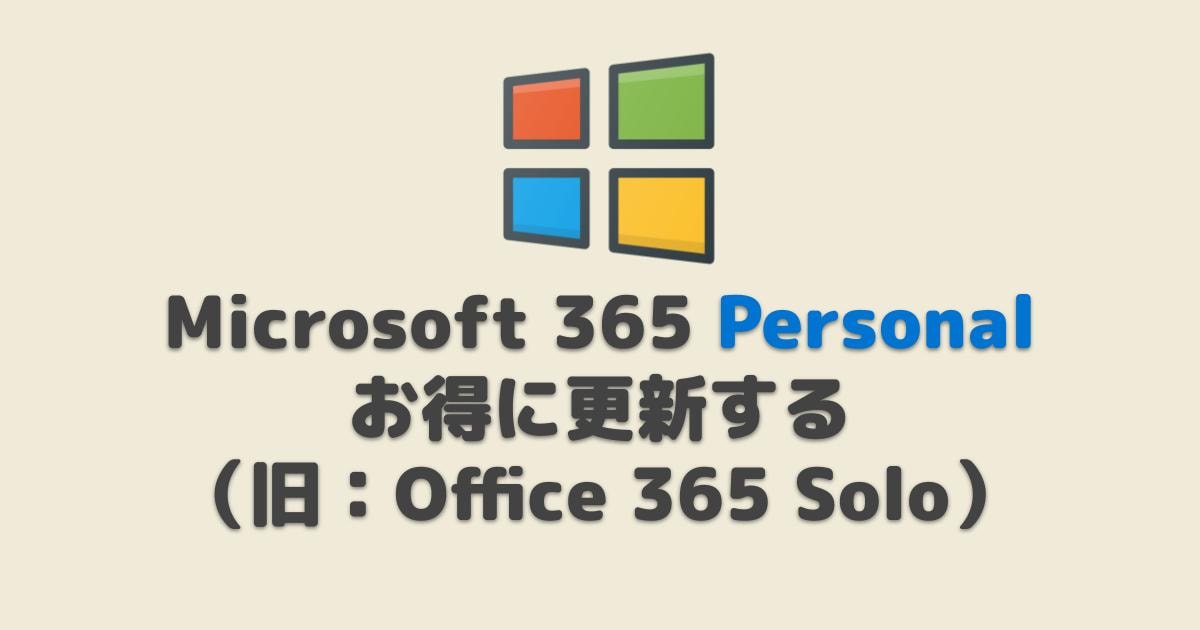

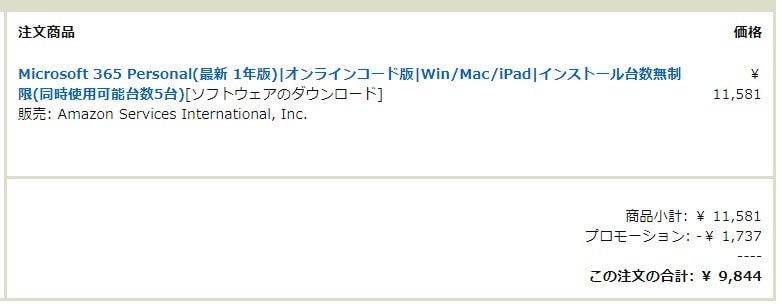
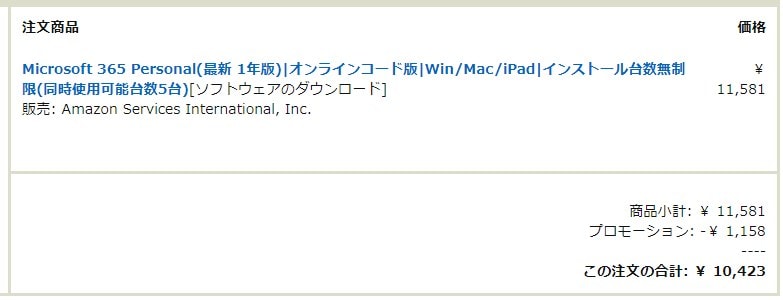


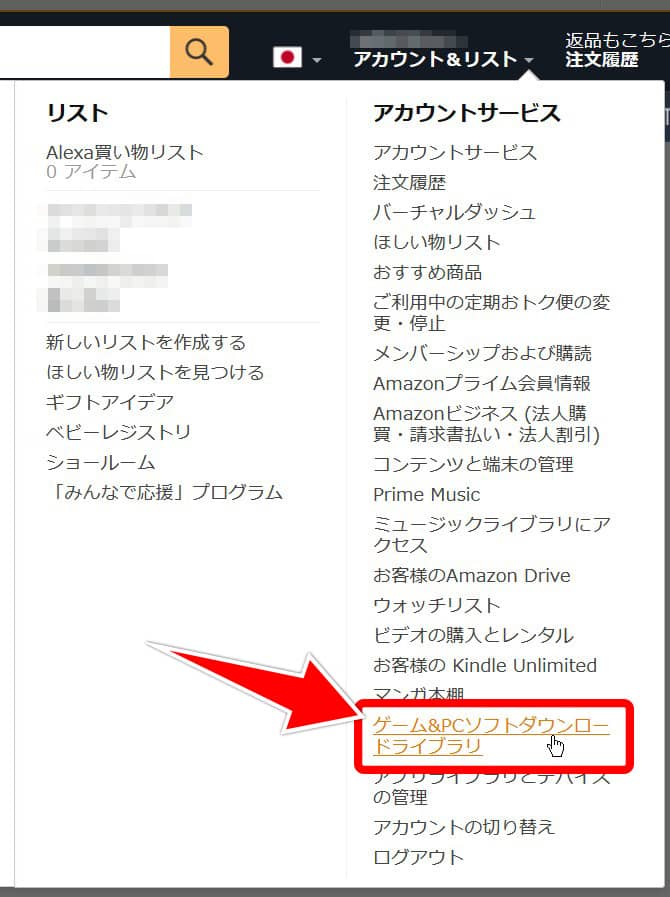
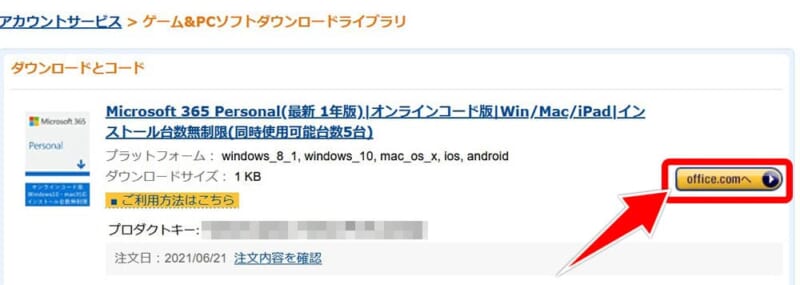
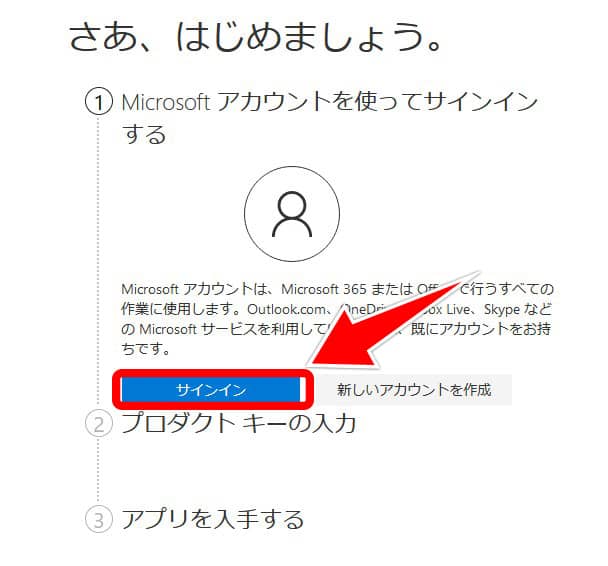
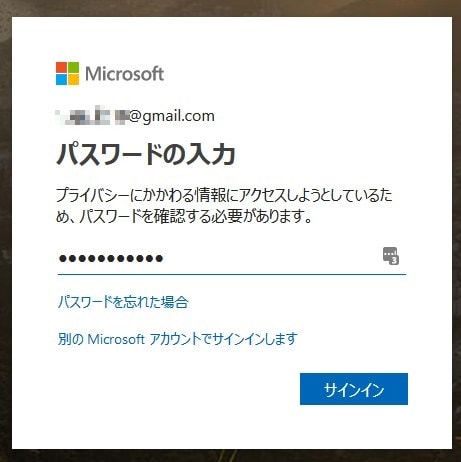
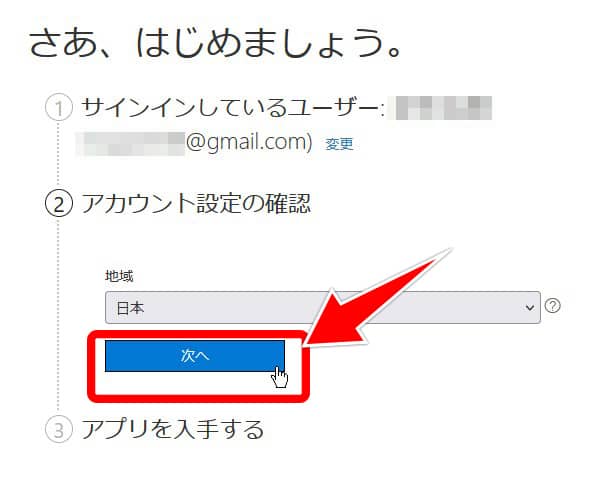
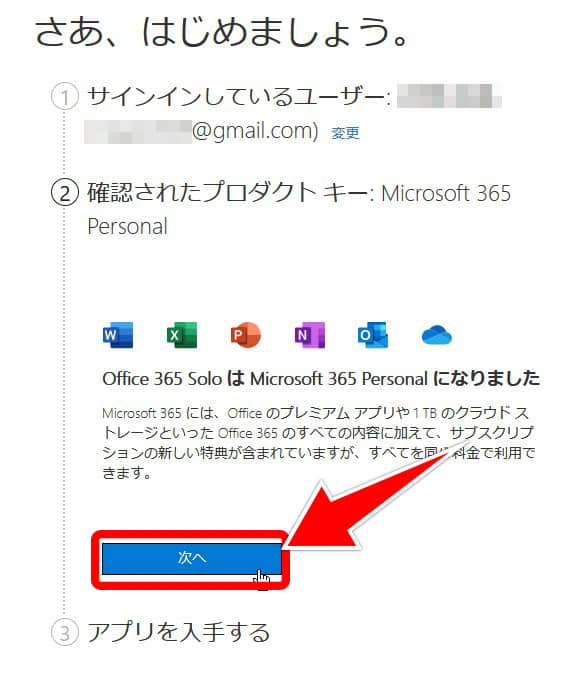
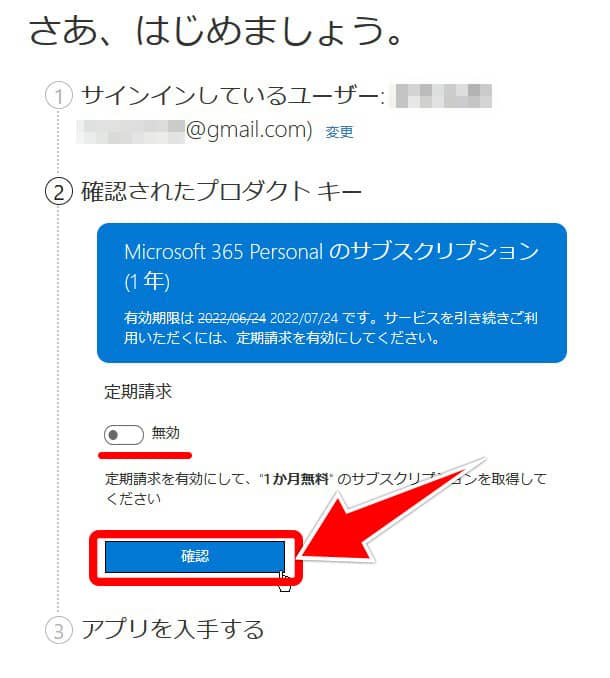

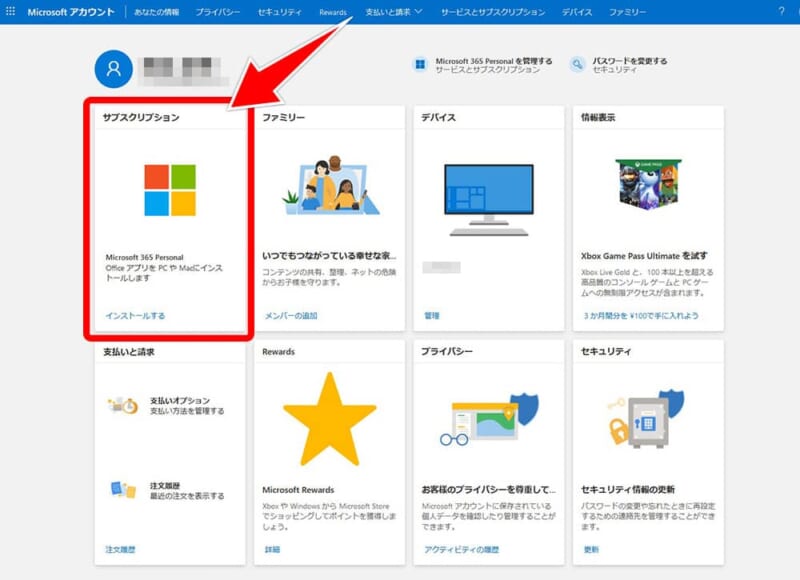
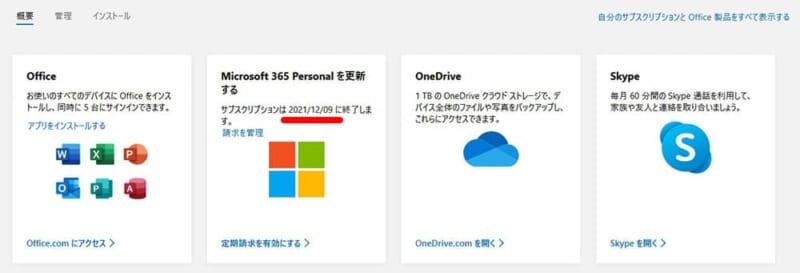

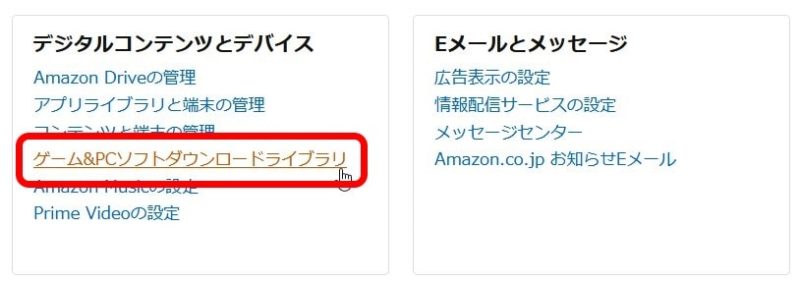



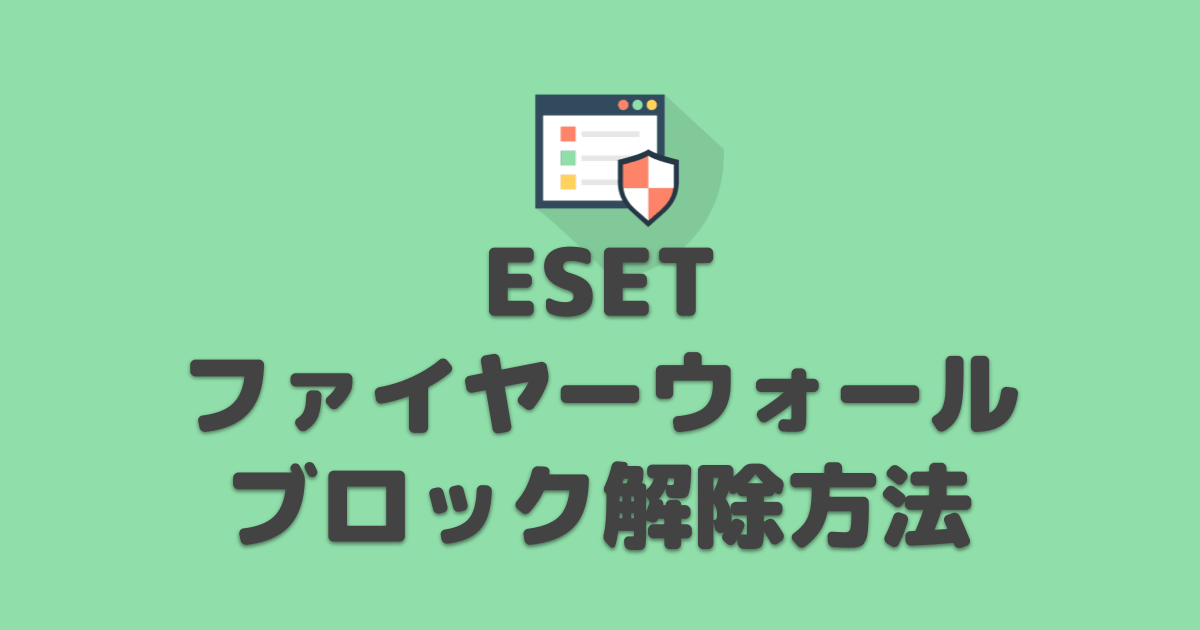
コメント